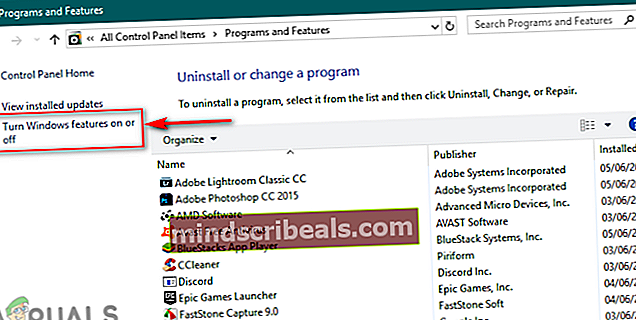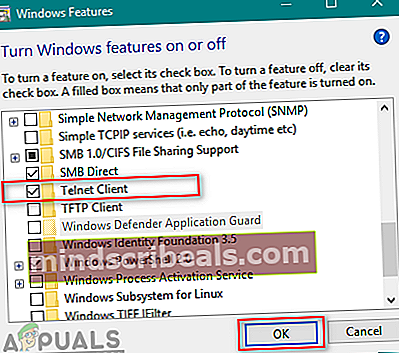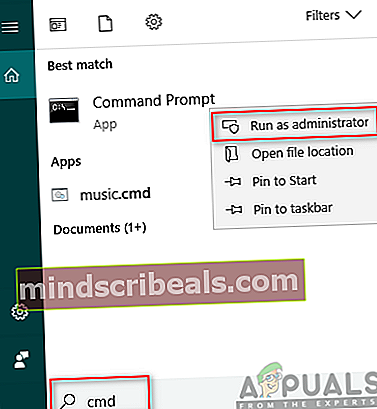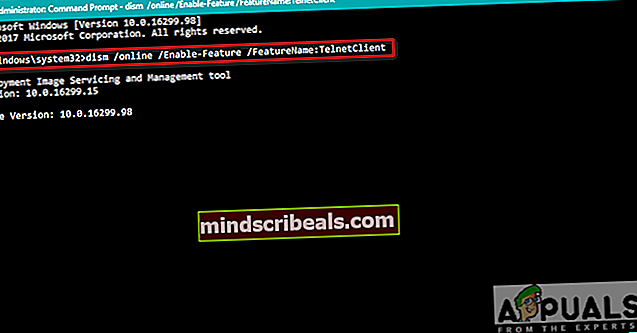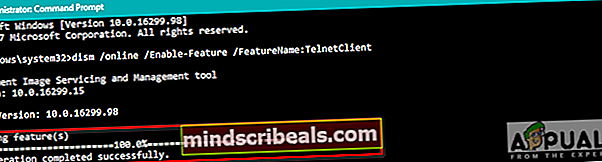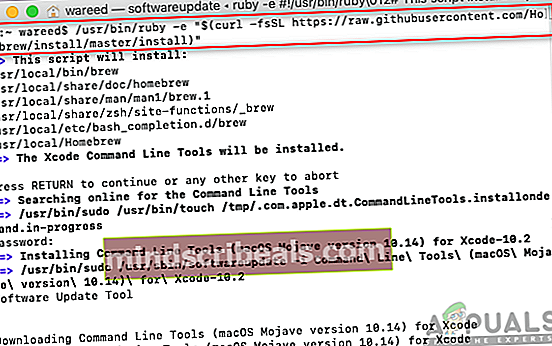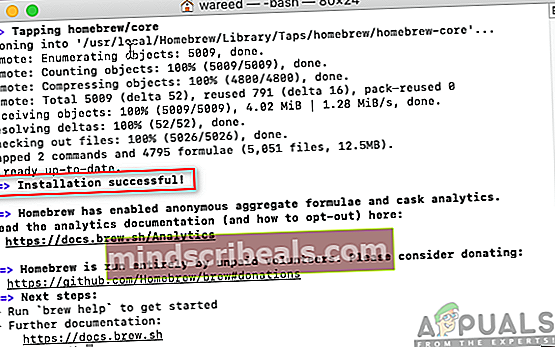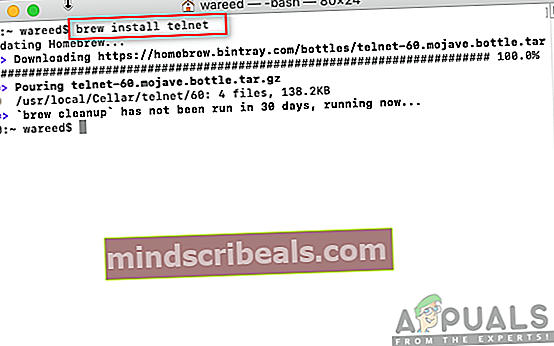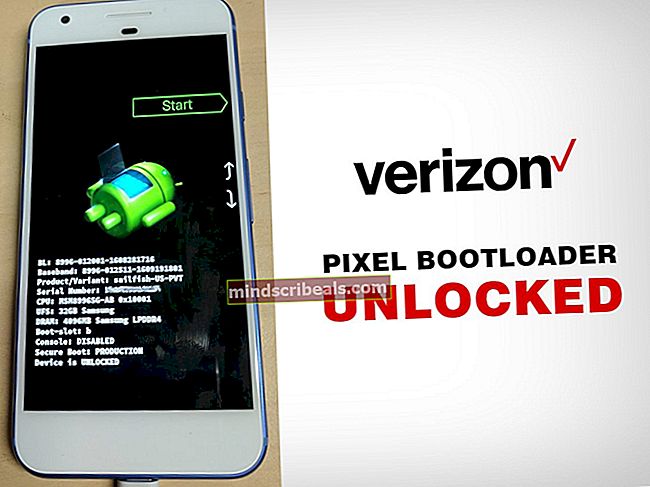Πώς να διορθώσετε το Telnet δεν αναγνωρίζεται
Το Telnet (συντομογραφία TELetype NETwork) είναι ένα από τα πρωτόκολλα απομακρυσμένης σύνδεσης στο Διαδίκτυο. Μέσω του Telnet, μπορείτε να αποκτήσετε εύκολα πρόσβαση στον υπολογιστή ενός άλλου χρήστη από απόσταση. Ωστόσο, όταν οι χρήστες προσπαθούν να χρησιμοποιήσουν οποιαδήποτε εντολή Telnet, λαμβάνουν ένα σφάλμα "Το telnet δεν αναγνωρίζεται" ή "telnet: η εντολή δεν βρέθηκε". Σε αυτό το άρθρο, θα συζητήσουμε αυτό το συγκεκριμένο σφάλμα και θα παρέχουμε ορισμένες επαληθευμένες λύσεις.

Τι προκαλεί το αναγνωριστικό σφάλμα του Telnet;
Το μήνυμα σφάλματος υποδεικνύει ότι το Telnet δεν είναι εγκατεστημένο στο σύστημά σας. Δεν μπορείτε να χρησιμοποιήσετε εντολές για ένα συγκεκριμένο λογισμικό ή βοηθητικό πρόγραμμα που δεν είναι εγκατεστημένο στο σύστημά σας. Απλώς η εντολή δεν βρέθηκε σημαίνει ότι δεν υπάρχει αποτέλεσμα για αυτό που προσπαθείτε να αποκτήσετε πρόσβαση ή να καλέσετε μέσω εντολής.
Μέθοδος 1: Ενεργοποίηση του Telnet Executable στα Windows
Ορισμένες από τις δυνατότητες είναι απενεργοποιημένες στα Windows επειδή θα επιβραδύνουν την απόδοση του συστήματος. Το Telnet είναι απενεργοποιημένο από προεπιλογή στα Windows. Ωστόσο, είναι πολύ εύκολο να το ενεργοποιήσετε από τον πίνακα ελέγχου του συστήματός σας ακολουθώντας τα παρακάτω βήματα:
- Κρατήστε Παράθυρα πλήκτρο και πατήστε Ρ για να ανοίξω Τρέξιμοκαι μετά πληκτρολογήστε "appwiz.cpl" και Εισαγω.

- Κάντε κλικ στο Ενεργοποιήστε ή απενεργοποιήστε τη λειτουργία των Windows στην αριστερή γραμμή.
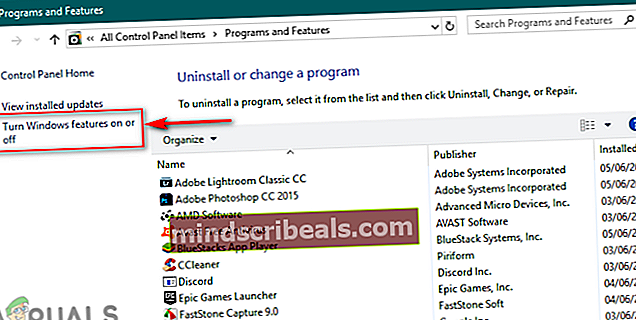
- Εύρημα Πελάτης Telnet στη λίστα και σημειώστε το για εγκατάσταση και, στη συνέχεια, κάντε κλικ Εντάξει.
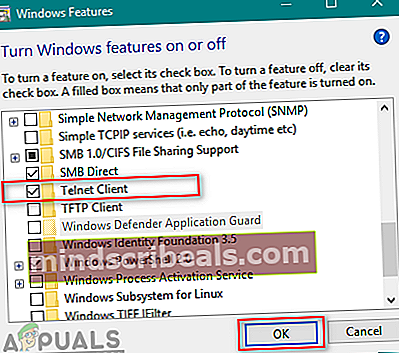
- Τώρα δοκιμάστε ξανά την εντολή Telnet στη γραμμή εντολών.
Μέθοδος 2: Εγκατάσταση Telnet μέσω γραμμής εντολών στα Windows
Μπορείτε επίσης να εγκαταστήσετε το Telnet χρησιμοποιώντας μία εντολή στη γραμμή εντολών. Πολλοί χρήστες δεν μπόρεσαν να εγκαταστήσουν το Telnet χρησιμοποιώντας τη μέθοδο του πίνακα ελέγχου και αυτό λειτούργησε για αυτούς.
- Κρατήστε Παράθυρα πλήκτρο και πατήστε μικρό για να ανοίξετε τη λειτουργία αναζήτησης και, στη συνέχεια, πληκτρολογήστε "cmd" για να αναζητήσετε.
- Κάντε δεξί κλικ στη γραμμή εντολών και επιλέξτε Εκτέλεση ως διαχειριστής (ή μπορείτε απλά να πατήσετε Shift + Ctrl + Enter πλήκτρα μαζί ενώ επισημαίνεται η γραμμή εντολών).
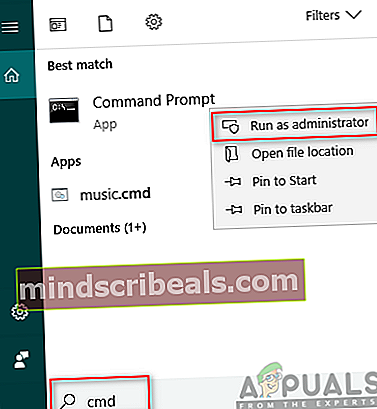
- Πληκτρολογήστε την ακόλουθη εντολή και Enter:
dism / online / Enable-Feature / FeatureName: TelnetClient
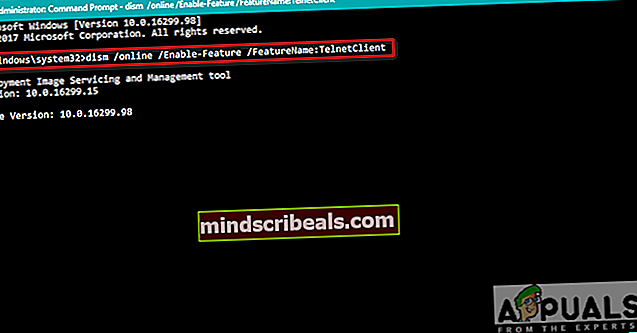
- Θα χρειαστούν λίγα λεπτά για την ενεργοποίηση της δυνατότητας και μετά την ολοκλήρωση θα δείτε ένα μήνυμα επιτυχούς λειτουργίας.
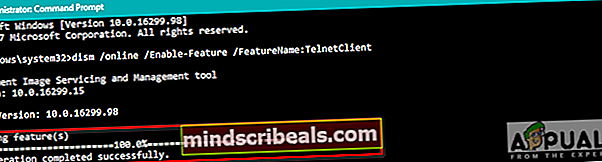
Μέθοδος 3: Εγκατάσταση Telnet για macOS
Για να εγκαταστήσετε το Telnet σε macOS πρέπει να έχετε εγκαταστήσει το homebrew στο σύστημά σας. Εξαιτίας αυτού, χωρίσαμε αυτήν τη μέθοδο σε δύο βήματα. Εάν έχετε ήδη εγκαταστήσει homebrew, παραλείψτε το βήμα 1 και εφαρμόστε απευθείας το βήμα 2 για να εγκαταστήσετε το Telnet.
Βήμα 1: Εγκατάσταση του Homebrew σε macOS
- Κρατήστε Εντολή πλήκτρο και πατήστε Χώρος για να ανοίξετε προβολείς και, στη συνέχεια, πληκτρολογήστε Τερματικό και Εισαγω.

- Πληκτρολογήστε την ακόλουθη εντολή για εγκατάσταση Homebrew σε macOS:
/ usr / bin / ruby -e "$ (curl -fsSL //raw.githubusercontent.com/Homebrew/install/master/install)"
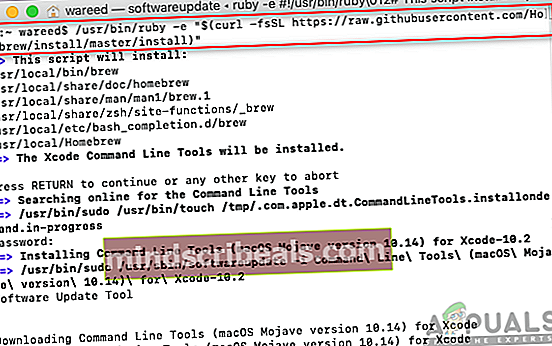
- Θα ρωτήσει Επιστροφή (Enter) κλειδί και Κωδικός πρόσβασης για ΕΠΙΒΕΒΑΙΩΣΗ.
- Μόλις εγκατασταθεί, θα δείτε ένα μήνυμα όπως αυτό που φαίνεται παρακάτω:
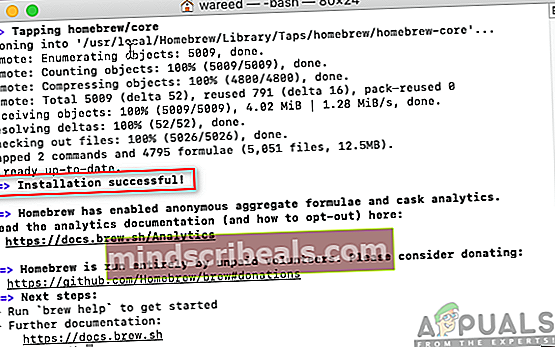
Βήμα 2: Εγκατάσταση Telnet μέσω Homebrew
- Κρατήστε Εντολή πλήκτρο και πατήστε Χώρος για να ανοίξετε προβολείς και, στη συνέχεια, πληκτρολογήστε Τερματικό και Εισαγω.

- Πληκτρολογήστε την ακόλουθη εντολή για εγκατάσταση Telnet σε macOS:
brew εγκατάσταση telnet
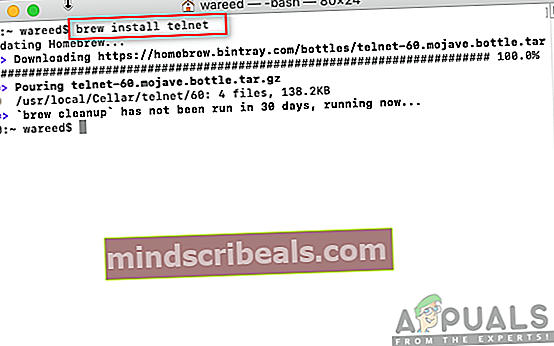
- Το Homebrew θα πραγματοποιήσει λήψη και εγκατάσταση του Telnet. Στη συνέχεια, μπορείτε εύκολα να εκτελέσετε οποιαδήποτε εντολή Telnet χωρίς σφάλματα.
Μέθοδος 4: Εναλλακτικές λύσεις του Telnet
Το Telnet δεν είναι ασφαλές, τα δεδομένα σύνδεσής σας μεταδίδονται σε απλό κείμενο και οποιοσδήποτε μπορεί να κλέψει τα διαπιστευτήριά σας με το Wireshark σε σύντομο χρονικό διάστημα. Έτσι, η χρήση του SSH ως εναλλακτική λύση θα είναι μια καλύτερη επιλογή για να έχετε καλή εμπειρία και ασφαλή χρήση. Αυτές είναι μερικές από τις αξιοσημείωτες εναλλακτικές λύσεις όπως αναφέρονται παρακάτω:
Στόκος: Το PuTTy είναι λογισμικό εξομοίωσης τερματικού που εκτελείται σε Microsoft Windows. Σας επιτρέπει να συνδεθείτε σε απομακρυσμένο διακομιστή και παρέχει μια πλατφόρμα για την εκτέλεση των εντολών σας στο διακομιστή. Υποστηρίζει πρωτόκολλα SSH και Telnet.

Λήψη συνδέσμου: PuTTy
TeraTerm: Το TeraTerm (ή Tera Term) είναι ένα δωρεάν πρόγραμμα εξομοιωτή τερματικού ανοιχτού κώδικα που μιμείται διαφορετικούς τύπους τερματικών υπολογιστών. Υποστηρίζει SSH 1 & 2, Telnet και σειριακές συνδέσεις.

Λήψη συνδέσμου: TeraTerm
ZOC: Το ZOC είναι ένας ισχυρός και επαγγελματικός SSH, πελάτης Telnet και εξομοιωτής τερματικού για Windows και macOS. Έχει ορισμένα ειδικά χαρακτηριστικά όπως hex view, REXX scripting αλλά δεν είναι δωρεάν.

Λήψη συνδέσμου: ZOC